Installation
Desktop-Browser
- Microsoft Edge Browser: Edge Store Immersive Translate
- Google Chrome:Chrome Store Immersive Translate
- Firefox:Firefox Addon Store Immersive Translate
Wenn Sie nicht auf den offiziellen Google Store zugreifen können, können Sie direkt den neuesten Immersive Translate Chrome Zip-Installer herunterladen. Nach dem Download entpacken Sie ihn bitte zuerst in einem Ordner, den Sie üblicherweise verwenden, dann geben Sie
chrome://extensionsin die Adressleiste ein, um das Erweiterungsverwaltungsfenster zu öffnen, aktivieren Sie dann den "Entwicklermodus", wählen Sie "Entpackte Erweiterungen laden" und wählen Sie den Ordner, den Sie gerade entpackt haben, und laden Sie ihn. Wählen Sie den Ordner, den Sie gerade extrahiert haben, und laden Sie ihn.
Safari
- Klicken Sie hier, um aus dem App Store zu installieren Es ist KOSTENLOS!!!!
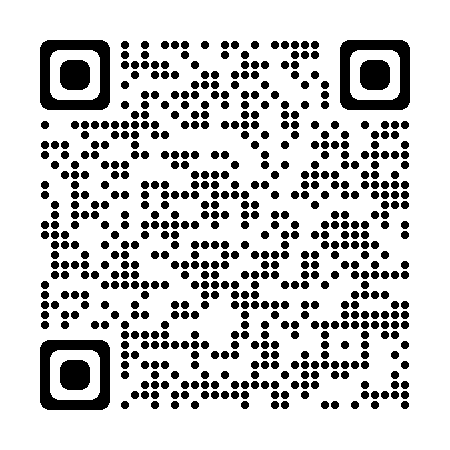
Anleitung: Nach der ersten Installation müssen Sie die Immersive Translate-Erweiterung** in Safari aktivieren -> Erweiterungen verwalten -> Immersive Translate-Erweiterung aktivieren und ihr Immer Zugriff auf alle Websites erlauben, wenn Sie Fragen haben, können Sie das folgende Video-Tutorial anschauen:
iOS Safari
MacOS Safari
Please note, while the text has been translated, the URLs and alt text for images have been left unchanged as they are specific references or technical elements that typically do not require translation.
Android
Klicken Sie zum Herunterladen auf Immersive Translate Android Browser, Sie müssen [Immersive Translate] manuell in [Erweiterungen] aktivieren, nachdem Sie es heruntergeladen haben:
Sie können versuchen, Immersive Translate auch mit anderen Android-Browsern zu installieren, wie solchen, die Firefox-Erweiterungen oder Chrome-Erweiterungen unterstützen, wie zum Beispiel
Nach der Installation suchen Sie direkt im Chrome Store nach Immersive Translate, um es zu installieren.
Installation über Tampermonkey
Wenn Sie die offizielle Erweiterung für Immersive Translates nicht auf die oben beschriebene Weise installieren können, können Sie Tampermonkey wie folgt installieren:
Tampermonkey-Adresse: https://download.immersivetranslate.com/immersive-translate.user.js
Öffnen Sie diese Adresse in einem Browser, in dem die Grease Monkey-Erweiterung installiert ist, um sie zu installieren. Hier sind einige Browser, die Tampermonkey unterstützen:
Firefox für Android
- Laden Sie Firefox Neueste Version herunter
- Suchen Sie Tamper Monkey in den empfohlenen Add-ons von Firefox und installieren Sie es.
- Installieren Sie Tampermonkey für diese Erweiterung (öffnen Sie diesen Link in Ihrem Firefox-Browser, um die Installationsseite zu sehen)
- Nach der Installation öffnen Sie eine beliebige Webseite und das schwebende Fenstersymbol der Immersive Translate-Erweiterung wird auf der rechten Seite erscheinen.
Apple Safari Browser Userscripts
- Installieren Sie das Userscripts Safari-Plugin und gewähren Sie ihm die Berechtigung "Immer Zugriff auf jede Website erlauben".
- Installieren Sie Tampermonkey für diese Erweiterung (öffnen Sie diesen Link im Safari-Browser und klicken Sie auf das Userscript-Erweiterungssymbol, um die Installationsseite zu sehen)
- Nach der Installation öffnen Sie eine beliebige Webseite und aktualisieren Sie sie, ein schwebendes Fenster dieser Erweiterung wird auf der rechten Seite der Seite erscheinen. (Wenn Sie Probleme damit haben, dass schwebende Fenster nicht erscheinen, empfehlen wir, die Seite öfter zu aktualisieren oder Safari neu zu starten, damit es wirksam wird)
Manuelle Installation (um die neuesten Entwicklungsfunktionen im Auge zu behalten)
Der Vorteil der manuellen Installation ist, dass Sie nicht darauf warten müssen, dass der Store sie überprüft, und Sie können sofort die Funktionen der neuesten Entwicklerversion erleben:
- Laden Sie das Zip-Paket auf der Release-Seite herunter.
- Extrahieren Sie das Zip in einen gemeinsamen Ordner, wie zum Beispiel
Dokumente/chrome-immersive-translate. - Installation
- Installation: (1) Geben Sie
chrome://extensionsin die Adressleiste ein, um das Erweiterungs-Manager-Fenster zu öffnen; (2) Aktivieren Sie den "Entwicklermodus", wählen Sie "Entpackte Erweiterungen laden" und wählen Sie den Ordner, den Sie gerade entpackt haben, um ihn zu laden. - Firefox-Browser-Installation: (1) Geben Sie
about:debugging#/runtime/this-firefoxin die Adressleiste ein, um das Erweiterungs-Manager-Fenster zu öffnen; (2) Laden Sie das Add-on vorübergehend und wählen Siefirefox/manifest.json.
Wie aktualisiere ich eine manuell installierte Erweiterung?
Laden Sie den neuesten Installer von der Release-Seite herunter, löschen Sie den Inhalt des ursprünglichen Ordners, kopieren Sie dann den Inhalt des neuesten Zip-Archivs in den ursprünglichen Ordner und klicken Sie schließlich auf der Erweiterungsverwaltungsseite auf Neu laden.
Wenn Sie sich mit der Kommandozeile auskennen, können Sie
git clone https://github.com/immersive-translate/immersive-translate.gitverwenden, danndist/chromeinstallieren und Sie werden in der Lage sein, mitgit pulljedes Mal zu synchronisieren.